| 5 電子入札システムを使用するパソコンの準備 | ||||
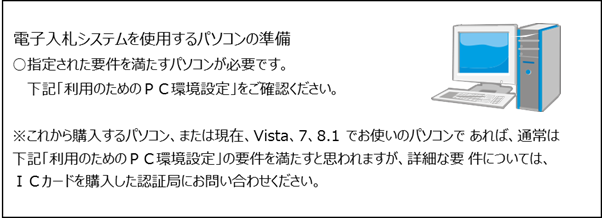 |
||||
| 利用のためのPC環境設定 | ||||
| 電子入札に参加するためには、下記のハードウェア、ソフトウェアが必要です。ご準備をお願いします。 | ||||
| (1)ハードウェア | ||||
| Windows Vista/Windows7/Windows8.1 の場合 | ||||
| 項目 | 要件 | |||
| CPU | Core Duo 1.6GHz 同等以上推奨 | |||
| メモリ | OS の種類により要件が異なります。 ①Windows Vista/Windows7/Windows8.1(32bit 版)場合 1.0GB 以上推奨 ②Windows7/Windows8.1(64bit 版)場合 2.0GB 以上推奨 |
|||
| HDD | 1 ドライブの空きが、1GB 以上の空き容量 | |||
| グラフィック プロセッサ(GPU) |
WDDM 対応グラフィックプロセッサ(VRAM128MB 以上)推奨 | |||
| ポート | IC カードリーダライタが接続できること | |||
| ディスプレイ解像度 | 1,024×768 ピクセル(XGA)以上 | |||
| (2)ソフトウェア | ||||
| 項目 | 要件 | |||
| OS(基本ソフト) | 以下の何れかの OS
であること。 ①Windows Vista Business SP1、SP2 (32bit 版) ②Windows 7 Professional SP なし、SP1 (32bit 版) Windows 7 Professional SP1 (64bit 版) また、Windows 7 の XP モードについては対象外となります。 ③Windows8.1 エディションなし、Pro (32bit 版/64bit 版) ※Windows8 については、Windows8.1 に無償でアップグレード可能 となります。Windows8.1 のご利用をお願いいたします。 ※電子入札システムは、Windows10には対応していないため、Windows10へのアップグレードは行わないようお願いします。Windows10対応時期は未定です。 |
|||
| ブラウザ | OS の種類により対応しているブラウザのバージョンが異なります。 ①Windows Vista の場合 Internet Explorer 7 / Internet Explorer 8/ Internet Explorer 9 ②Windows 7 の場合 Internet Explorer 8 / Internet Explorer 9 / Internet Explorer 10 / Internet Explorer 11 ③Windows8.1 の場合 Internet Explorer 11 ※Windows 7(64bit 版)、Windows8.1(64bit 版)の場合、Internet Explorer は 32 bit 版をご利用ください。 注:Internet Explorer 以外のブラウザソフト(Chrome、Firefox 等) には対応しておりません。 |
|||
| 電子入札システム 関連ソフト |
電子入札コアシステム対応認証局より提供されます。 | |||
| JAVA | 電子入札コアシステム対応認証局が提供または指定する JAVA ソフトをインストールしてください。 | |||
| 注意事項:サポート対象としました環境は、ご利用のICカード発行認証局がサポートしていない 場合もございます。ICカードクライアントソフトがサポートする環境に ついては、ご利用 のICカード発行元のホームページをご確認ください。 |
||||
| (3)その他 | ||||
| その他、次の事項にご留意ください。 | ||||
| 項目 | 要件 | |||
| 使用する Windows ユーザ名 | 2バイト文字(※)を使用していないこと。 ※2バイト文字:全角文字のこと。 |
|||
| 使用する Windows ネットワー ク のドメイン名 |
||||
| JAVA インストール時のユーザ名 | ||||
| セキュリティに関する設定 | Internet Explorer
ではセキュリティが強化されているた め、電子入札システムをご利用するにあたり、以下の設定 が必要となります。 設定方法については、※1を参照ください。 ・ポップアップブロック機能 ・ダウンロード防止機能 |
|||
| Internet Explorer 8 及び Internet Explorer 9 に関する設定 |
Internet Explorer8 及び Internet Explorer
9 では Internet Explorer 7 以前と仕様が異なるため、設定が必 要となります。 設定方法については、※2を参照ください。 |
|||
| 使用フォントに関する設定 | 電子入札システムで文字を正常に表示するためには JIS2004 使用制限に関する設定が必要となります。 設定方法については、※3を参照ください。 |
|||
| ※1:セキュリティに関する設定方法 | ||||
| 以下の手順にて、信頼済みサイトへの登録を行ってください。 | ||||
| ①「Internet Explorer」を起動する。 | ||||
| ②「ツール」メニューより「インターネット オプション」を選択する。 | ||||
| ③「セキュリティ」タブの「信頼済みサイト」を選択し、「サイト」ボタンをクリックする。 | ||||
| ④「次の Web サイトをゾーンに追加する」に以下の URL を入力し「追加」ボタンをクリックする。 | ||||
| https://www.ebs-asp.fwd.ne.jp/ https://www.epi-asp.fwd.ne.jp/ | ||||
| ⑤「OK」ボタンをクリックし「インターネットオプション」画面の「レベルのカスタマイズ」 | ||||
| ボタンをクリックする。 | ||||
| ⑥「ポップアップブロックの使用」を「無効にする」に変更する。 | ||||
| ⑦「ファイルのダウンロード時に自動的にダイアログを表示」を「有効にする」に変更する。 | ||||
| (ただし、Internet Explorer 9 の場合、項目がないため、設定は不要です。) | ||||
| ⑧「OK」ボタンをクリックし各設定画面を閉じる。 | ||||
| ※2:Internet Explorer 8 及び Internet Explorer 9 に関する設定 | ||||
| 以下の手順にて互換表示の設定を行ってください。 | ||||
| ①「Internet Explorer」を起動する。 | ||||
| ②「ツール」メニューより「互換表示設定」を選択する。 | ||||
| ③・「互換表示で全ての Web サイトを表示する」がチェックされている場合 | ||||
| →何も設定せず④に進んでください。 | ||||
| ・「互換表示で全ての Web サイトを表示する」がチェックされていない場合 | ||||
| →「この Web サイトの追加」の欄に以下を入力し、「追加」ボタンを押してから④へ進んでく ださい。 | ||||
| fwd.ne.jp | ||||
| ④「閉じる」を押して設定画面を閉じる。 | ||||
| ※3:使用フォントに関する設定方法 | ||||
| ・Windows Vista/Windows 7 の場合 | ||||
| 以下の手順にて、JIS90 フォントの設定を行ってください。 | ||||
| ① JIS90 フォントパッケージをインストールする。 | ||||
| ・Windows 7 は下記を参照ください。 | ||||
| http://support.microsoft.com/kb/927490/ja | ||||
| ・Windows Vista は下記を参照ください。 | ||||
| http://www.microsoft.com/japan/windows/products/windowsvista | ||||
| /jp_font/jis90/default.mspx | ||||
| ② IME プロパティを開く。 | ||||
| ③ [変換]タブを押下する。 | ||||
| ④ [変換文字制限]ボタンを押下する。 | ||||
| ⑤ 「JIS X 0208 文字で構成された単語/文字のみ変換候補に表示する」にチェックを入れる。 | ||||
| >>目次に戻る | ||||
| >>電子入札TOPページへ | ||||